- Главная
- Инструкции
- Как настроить отображение Unity Launcher внизу?
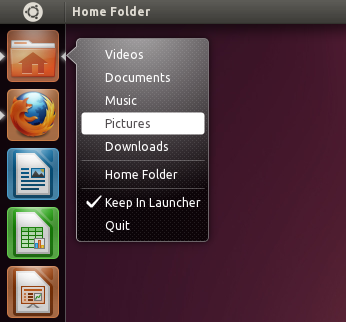
Содержание
Unity Launcher - как всем известно, стандартно лаунчер находится слева, многие и привыкли к данной панели, если у вас большой или малых размеров монитор вы имеете возможность вообще скрыть эту панельку и чтобы она отображалась лишь при наведении в упор в левую сторону экрана.
Конечно все это хорошо, если мыслить логически разработчикам нужно было бы сразу же дать возможность пользователям настраивать позицию панели не только слева, но и справа, а так же сверху и снизу, но сделано лишь слева, так как при таком типе позиционирования расстояние межу окном и панелью наименьшее. То есть это самое выгодное положение панели, многие пользователи ранее и по сегодняшний день задавались вопросом, а как расположить панель в нижней части и возможно ли это, с недавнего обновления стало возможно, но лишь в Ubuntu 16.04.
Понимаю, найдутся те кто за такое нововведение и те кто против, те кто против в любом случае выскажется, "А зачем это нужно, это же нужно лишь бывшим виндузятникам". Да и пусть будет, все же всегда лучше когда имеется свобода выбора и каждый выберет как ему удобнее, а не иметь одну стандартную настройку слева и скрыть при наведении, я считаю данное обновление стоящим, хотя я пользуюсь расположение лаунчера слева так как я е этому уже давно привык и настраивать расположение в нижнюю часть не собираюсь, это дело каждого кому как удобнее.
Перед тем как приступить к настройке позиционирования лаунчера в нижнюю часть экрана, хотелось бы предупредить всех пользователей, это не финальное обновление и еще не окончательное, еще не вышел стабильный релиз Ubuntu 16.04 Xenial Xerus и все может еще поменяться.
Если вы сейчас установите себе альфа версию Ubuntu 16.04 Xenial Xerus, при каждом обновлении данная надстройка будет слетать и придется выполнять манипуляции по смене позиционирования лаунчера снова.
Для того, чтобы добавить в дистрибутив Ubuntu 16.04 Xenial Xerus возможность расположения Unity Launcher в нижней части, нужно установить пакеты:
Качаем пакеты формата deb в блоке - "Built files", после загрузки пакетов под вашу архитектуру, откройте терминал и выполните следующие команды:
sudo apt install dconf-editor sudo dpkg -i *.deb
После установки dconf редактора и установки пакетов под свою архитектуру, желательно перезайти и обновить сессию, после снова запускаем Dconf-editor, переходим в com > canonical > unity > launcher, далее меняем параметр launcher-position на Bottom. Готово! Можете радоваться!
Так же для примера можете просмотреть демонстрационное видео как это выполняется и как смотрится:
Автор: Юрий Герук
Лицензия: CC BY-SA 4.0